Studio更新
其实最主要的是下面三个步骤:
1.更新As工程为3.0
2.必须升级gradle到4.0以上
3.buildToolsVersion升级到26.0.0
4.在gradle.properties中配置版本号
方法 一
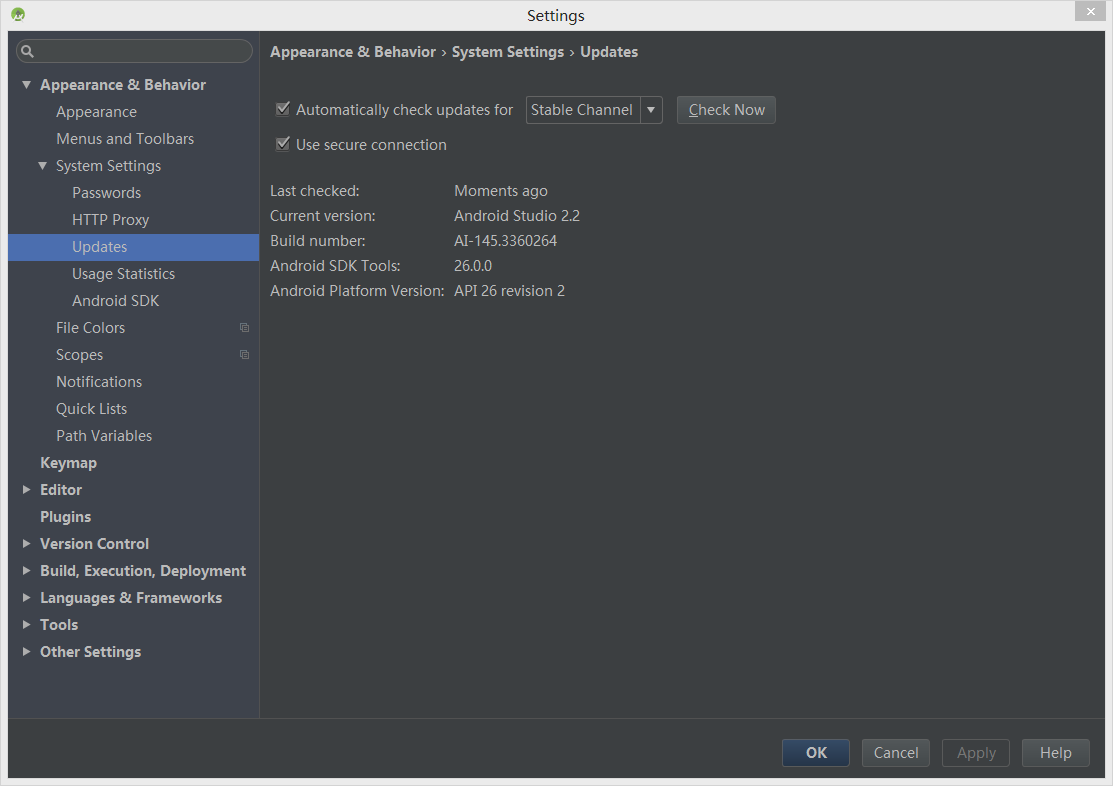
CanaryChannel :金丝雀版, 能获取最新的功能(Bug较多 并且都还没有验证)
Develop Channel: 开发者版,到了这个版本大Bug都得到了解决;
Beta Channel:测试版,到这里很多小bug都得到了解决,问题还有点,基本可能是我们遇不到的;
Stable Channel:正式稳定版,到这里就是官方推荐的最新正式版,不过要等很久,各项功能都很稳定,基本没问题了。适合刚接触AndroidStudio的人使用,和那些最求稳定的开发人员。想我这样喜欢尝鲜的开发人员,就喜欢使用最新的beta版本
方法二:
android studio一直在更新完善,为了与时俱进,我们当然要将工具更新到最新版本啦!其实更新本来是很简单,只要从Android Studio Help菜单中选择Check for Update即可:
但因为“伟大的墙”实际更新失败。
下面是实际能操作的步骤如下:
1.获取自己电脑上安装的Android Studio 的Build Number
如果已经安装了Android Studio,那么我们只需要增量更新即可。所以下载更新jar包即可,首先要知道自己当前的Android Studio的版本号,Help-》About。

注意Build #AI-145.3360264
2.查询目前Android Studio的最新版本号是多少
(1)访问网站http://tools.android.com/recent可查看最新的Build Number
(2)访问https://dl.google.com/android/studio/patches/updates.xml查看最新的版本号,目前笔者获得的最新xml数据如下
从返回的xml数据可知目前最新的Build Number 为171.3829324
3.下载增量更新包
获得版本号,我们就可以下载更新包了,比如笔者的更新包下载地址为
https://dl.google.com/android/studio/patches/AI-145.3360264-171.3829324-patch-win.jar
请根据自己的Android Studio的build number下载相应的更新包,格式为AI-$FROM-$TO-patch-win.jar,其中$FROM为你当前android studio的build number,$TO为最新的android studio 的build number.
ps:最新的2.4更新jar包报404,不能下载更新包,所以换成了2.3.0.7版本
4.安装更新包
将下载的更新包拷贝到任何一个目录下,最好不要是AS的安装目录。
根据我的经验,不能将更新包放到AS的安装目录下,这样做的话,更新会出现问题,不会成功。
然后打开命令行提示符,进入AS的安装目录,键入如下命令
Java -classpath D:\svn\AI-162.3573574-162.3742087-patch-win.jar com.intellij.updater.Runner install .
(记住最后面有个点,意思是将这个文件解压安装到当前目录)
安装完毕后,你可以重新启动Android Studio,然后Help-》about查看是不是更新了!
出现的问题:
一、更新完了,启动的时候卡主了,进不去了,如下方法可以解决
解决方案:
a.进入安装的Android Studio目录下的bin目录。找到idea.properties文件,随便用一个编辑器打开。
b.在idea.properties文件末尾另起一行添加: disable.android.first.run=true ,然后保存文件。
c.重启Android Studio,这样就可以进入界面。
然后进来了,版本也更新了。
二、无法下载增量包,404错误:因为版本跨度太大,需要分多段下载,具体可参考https://dl.google.com/android/studio/patches/updates.xml中from标签所指示的版本;
三、下载后无法解压,提示被JAVA锁定:原因,JAR文件放置位置错误,要放置与Android Studio同一目录下;
四、ADB connection error: windows API的WaitForMultipleObjects所支持的最大句柄数是MAXIMUM_WAIT_OBJECTS, 即64,ddms调用adb时当同时运行进程数大于64则会出错
解决方法:可尝试DDMS的DEVICES窗口中reset ADB,若问题依旧可网上下载修改过的adb.exe替换;
方法三:
https://developer.android.google.cn/studio/index.html#win-bundle
在官方下载, 根据AS版本并更改 gradle即可





